Você pode inserir e especificar dispositivos.
Abra o desenho de layout correspondente à localização do gabinete. As peças do fabricante (alocadas no painel, canaletas, trilhos ou acessórios) são exibidas no painel acoplável.
-
Insira as canaletas usando um dos seguintes métodos:
- Clique em
 .
.
- Clique com o botão direito do mouse na referência do dispositivo e clique em Inserir.
- Clique duas vezes na referência do dispositivo.
Se um layout 2D estiver associado à peça do fabricante, ele será inserido. Se nenhum símbolo estiver associado, um símbolo genérico (por exemplo, EW_2D_CircuitBreaker para um disjuntor) será inserido usando as dimensões da peça do fabricante.
Caso selecione diversos componentes, a caixa de diálogo Ordem de inserção é aberta para ajudar você a gerenciar os símbolos associados e definir a ordem de inserção dos layouts 2D.
-
Para inserir outro símbolo ou editar um símbolo:
-
Clique em Outro símbolo para selecionar outro símbolo associado a esta peça do fabricante.
-
Selecione o ângulo de rotação do layout 2D e ajuste a direção de inserção do layout 2D. Clique no ponto de inserção na interface gráfica.
- Opcional:
Selecione Ocultar plano de fundo para colocar os elementos atrás do novo elemento.
O fator de escala selecionado ao inserir o painel é usado ao inserir o dispositivo.
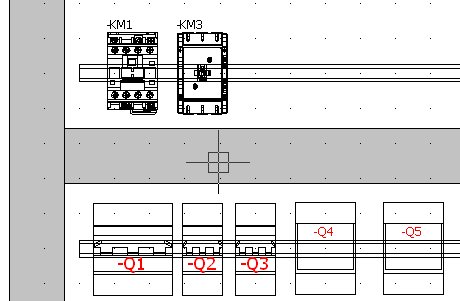
- Opcional:
Copie o dispositivo.
A cópia de um dispositivo já existente na interface gráfica cria automaticamente um novo dispositivo, idêntico ao original.
- Opcional:
Clique com o botão direito do mouse no dispositivo e clique em Adicionar peça do fabricante.
-
Na caixa de diálogo do fabricante, selecione uma nova referência.
-
Confirme a seleção para inserir o layout 2D.